Процент Формула в Excel
Расчет процентного в Excel легко. Процент просто означает «из 100», так что 72% является ’72 из 100′ и 4% „4 из 100“ и т.д.
Введите Процент
Чтобы ввести процент в Excel, выполните следующие действия.
-
Во-первых, введите десятичное число.

-
На вкладке Главная в группе Число нажмите процент символ, чтобы применить формат в процентах.

Результат.

Примечание: чтобы изменить процент в ячейке A1, просто выберите ячейку A1 и введите новый процент (не вводите десятичное число).
процента от общего количества
Для того, чтобы вычислить процент от общего числа в Excel, выполните следующие действия.
-
Введите формулу, показанную ниже. Эта формула делит значение в ячейке A1 на значение в ячейке B1. Просто используйте косую черту (/) в качестве оператора деления. Не забывайте, всегда начинайте формулу знак равенства (=).

-
На вкладке Главная в группе Число нажмите процент символ, чтобы применить формат в процентах.

Результат.

-
На вкладке Главная в группе Число нажмите кнопку Увеличить десятичного раз.
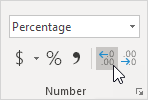
Результат.

Примечание: Excel всегда использует лежащее в основе точного значения в вычислениях, независимо от того, сколько знаков после запятой вы выбираете для отображения.
Увеличение на Процент
Для того, чтобы увеличить число на процент в Excel, выполните следующие действия.
-
Введите число в ячейке A1. Введите десятичное число (0.2) в ячейке B1 и применить формат в процентах.

-
Для того, чтобы увеличить число в ячейке A1 на 20%, умножить число на 1,2 (1 + 0,2). Приведенная ниже формула делает трюк.

Примечание: Excel использует порядок по умолчанию, в котором происходят расчеты. Если часть формулы в скобках, что часть будет рассчитана в первую очередь.
-
Для того, чтобы уменьшить количество в процентах, просто изменить знак плюс на минус.

Процентное изменение
Для того, чтобы вычислить процентное изменение между двумя числами в Excel, выполните следующие действия.
-
Введите старый номер в ячейке A1 и новое число в ячейке B1.

-
Во-первых, рассчитать разницу между новым и старым.

-
Затем разделите результат на старый номер в ячейке A1.

Примечание: Excel использует порядок по умолчанию, в котором происходят расчеты. Если часть формулы в скобках, что часть будет рассчитана в первую очередь.
-
На вкладке Главная в группе Число нажмите процент символ, чтобы применить формат в процентах.

Результат.

-
(New-Old) / Старая формула всегда работает.

Примечание: посетите нашу страницу о ссылке: / примеры процентов, изменение [процентное изменение]
формула для практического примера.